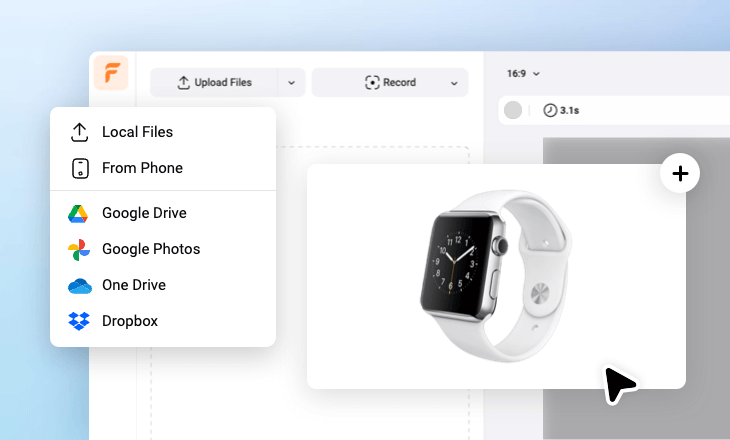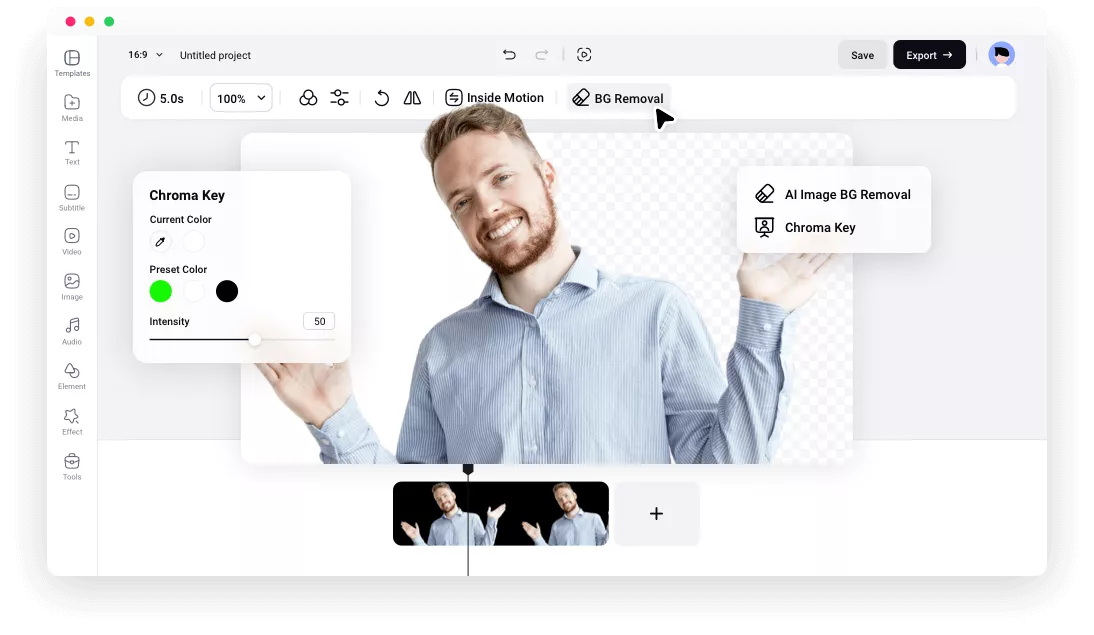Pourquoi choisir FlexClip pour supprimer l'arrière-plan blanc de votre image ?
Compatible avec plusieurs formats
Que vos images avec arrière-plan blanc soient au format BMP, GIF, ICO, WEBP, PNG, JPG ou SVG, vous pouvez les uploader directement dans le programme FlexClip pour supprimer l'arrière-plan blanc sans avoir à les convertir.
Suppression rapide grâce à l'IA
Grâce à l'IA, l'outil de suppression d'arrière-plan de FlexClip vous permet de supprimer l'arrière-plan blanc de manière transparente, avec des bords lisses et propres.
100% en ligne
Supprimez directement l'arrière-plan blanc de vos images via votre navigateur en quelques secondes, sans avoir à télécharger de logiciel.
please input title
Suppression automatique de l'arrière-plan blanc
Dites adieu au processus complexe de suppression de l' arrière-planblanc dans Photoshop. Maintenant, avec l'outil de FlexClip basé sur l'IA, vous pouvez vous débarrasser de l'arrière-plan blanc sans effort et avec précision en quelques secondes. Uploadez simplement votre image et FlexClip détectera automatiquement les sujets, puis changera l'arrière-plan blanc en transparent.
Supprimer l'arrière-plan blanc maintenant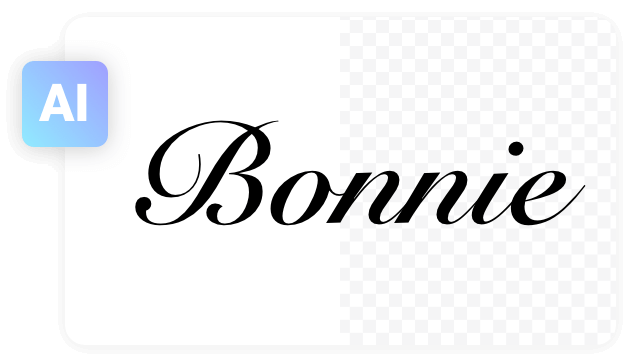
Suppression de l'arrière-plan blanc avec un contrôle total
L'outil de suppression d'image de FlexClip peut automatiquement séparer le sujet de l'arrière-plan blanc. Ensuite, vous pouvez utiliser l'outil intelligent intégré pour affiner l'image découpée. En outre, vous pouvez choisir de télécharger l'image avec un arrière-plan transparent ou de poursuivre votre travail créatif à l'aide de la vaste boîte à outils de FlexClip.
Supprimer l'arrière-plan blanc maintenant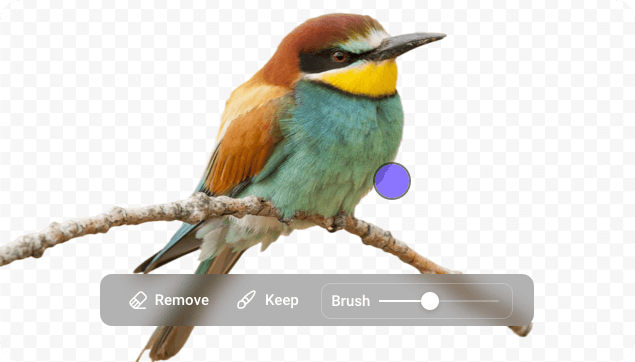
Remplacez l'arrière-plan blanc par ce que vous voulez
Avec FlexClip, vous pouvez non seulement supprimer l'arrière-plan blanc des images, mais aussi changer l'arrière-plan pour donner un nouveau look à la photo. Vous avez le choix entre plusieurs arrière-plans prédéfinis, un générateur automatique d'arrière-plans d'images ou vous pouvez uploader le vôtre. En quelques clics, vous pouvez transformer une image ordinaire en une image qui attire l'attention.
Découvrez-le maintenant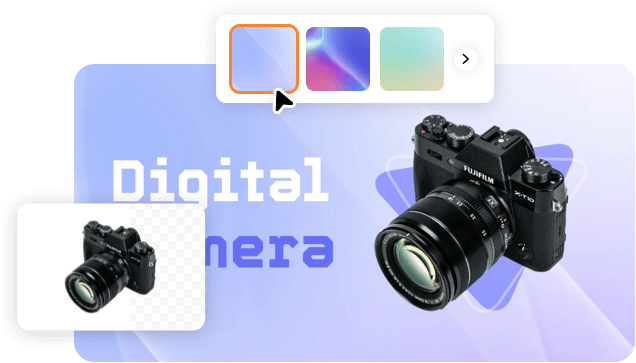
Téléchargez votre image en haute qualité
Téléchargez instantanément l'image traitée avec un arrière-plan transparent au format PNG, sans perte de qualité.
Essayez-le maintenant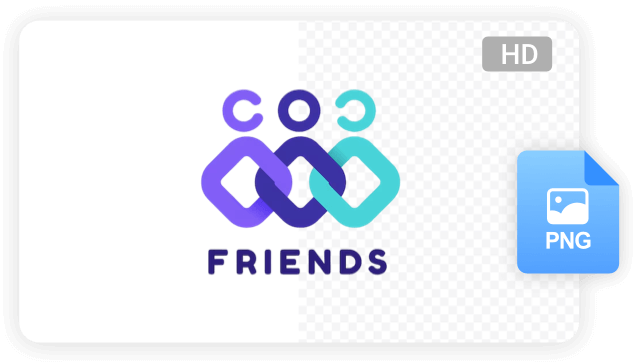
Comment supprimer l'arrière-plan blanc d'une image à l'aide de FlexClip ?
- 1
Uploadez votre image
Uploadez des images à partir de votre ordinateur, de votre téléphone portable ou d'un espace de stockage dans le nuage et ajoutez-les à la ligne de temps.
- 2
Supprimer l'arrière-plan blanc
Cliquez sur Supprimeur d'Arrière-Plan en haut de l'écran. L'outil de suppression d'arrière-plan par IA et l'outil clé chromatique peuvent tous deux vous aider à supprimer l'arrière-plan blanc de votre image.
- 3
Modifications et exportation
Après la suppression, vous pouvez utiliser des outils d'édition pratiques pour ajuster les bords, modifier les arrière-plans, redimensionner l'image, etc. Lorsque vous êtes satisfait, enregistrez l'image au format JPG sur votre ordinateur.